Android TV Kutusu Nasıl Köklenir
Yayınlanan: 2022-05-07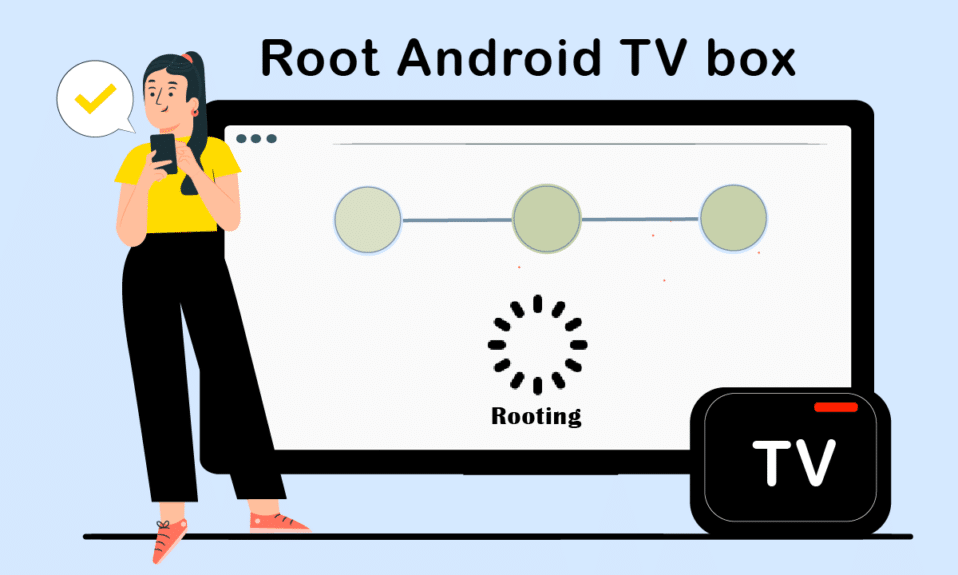
Bakalım konuya geçmeden önce teknoloji ile deney yapmayı seven biri misiniz? Kategoriye ait olup olmadığınızı analiz etmek için aşağıdaki soruları cevaplayın. Sıradan bir LCD veya LED TV'yi komutlarınızı dinleyen bir Akıllı TV'ye dönüştürmek ister misiniz? Önceki sorunun bir çözümü varsa, üzerinde değişiklik yapmak ister misiniz? Soruların cevabı evet ise makaleyi sonuna kadar okumayı deneyin. Eh, ilk sorunun cevabı kısaca Android TV kutusu. En iyi köklenmemiş Android TV kutusu bölümünde ayrıntılı bir cevap göreceksiniz. İkinci sorunun cevabı Root Android TV kutusu veya Jailbreak Android TV kutusudur. Kök veya jailbreak terimleri teknik olarak aynıdır, bu nedenle makale jailbreak Android kutusu konusuna odaklanacaktır. Bazı önlemler alınmasını gerektiren yaygın olarak kabul gören bir uygulama olabilir, bu nedenle daha iyi anlamak için bu makaledeki tüm bölümleri okuyun.
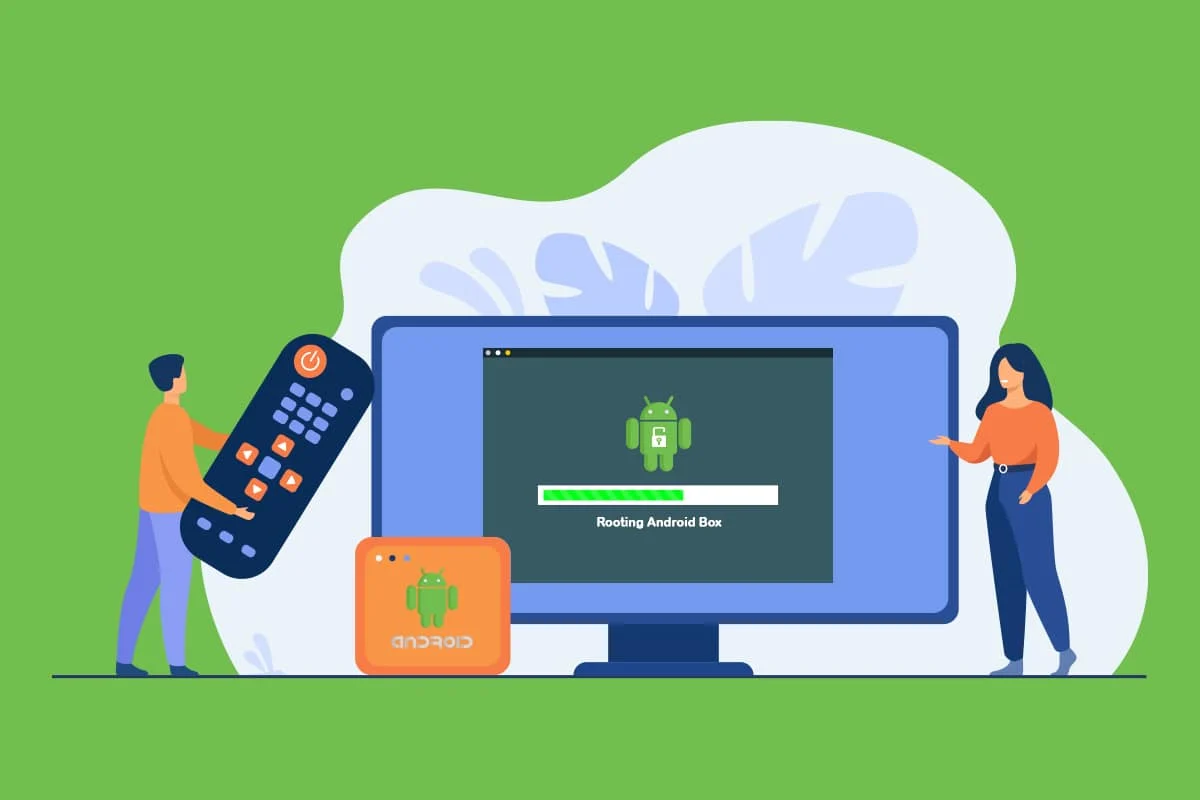
İçindekiler
- Android TV Kutusu Nasıl Köklenir
- Android TV Kutusunu Köklendirmenin Dezavantajları
- Önlem Adımları
- Android TV Kutusu Ayarlarını Yapılandırın
- Android TV Kutusunu Köklendirmek için Üçüncü Taraf Uygulamaları
- Kök Nasıl Doğrulanır
- 8 En İyi Köklenmemiş Android TV Kutusu
Android TV Kutusu Nasıl Köklenir
Android TV kutusunu köklendirmenin avantajları bu bölümde açıklanmaktadır.
- Android TV kutusu sistem dizinine tam erişim: Android TV kutusunun köklenmesi, tüm sistem dosyalarına tam erişim sağlar ve sistem dizinindeki dosyaları değiştirebilirsiniz.
- İşletim Sisteminde değişiklik yapın: Android TV kutunuzun köklenmesi, kutunuzun İşletim Sisteminde değişiklik yapmanızı sağlar. İşletim sisteminin yerleşik güvenlik özelliğini devre dışı bıraktığı için işletim sisteminin içeriğini ve özelliklerini değiştirebilirsiniz.
- Uyumsuz uygulamaları özelleştirin ve indirin: Android TV kutunuzu köklendirerek, cihazınızla uyumlu olmayan uygulamaları yükleyebilirsiniz. Ek olarak, cihazı köklendirerek Android TV kutunuzdaki uygulamaları özelleştirebilirsiniz.
- Desteklenmeyen diğer uygulamaları ekleyin: Cihazın güvenlik özelliği ile çakıştığı için Kodi gibi uygulamaları cihazınıza ekleyemeyebileceğinizi fark etmiş olabilirsiniz. Android TV kutusunu köklendirdikten sonra uygulamaları kolaylıkla ekleyebilirsiniz.
- İstenmeyen yerleşik uygulamaları kaldırın: Yerleşik uygulamalardan çok rahatsızsanız ve bunları değiştirmek istiyorsanız, cihazınızı köklendirebilir ve istenmeyen uygulamaları kolaylıkla kaldırabilirsiniz.
- VPN Hizmeti Ekle: Çoğu Android TV kutusu, bir VPN hizmeti gibi özel özellikler eklemenize izin vermez. Android TV kutunuz köklü ise bir VPN hizmeti ekleyebilirsiniz.
- Görsel düzenleri özelleştirin: Çoğu Android TV kutusu, cihazınızdaki görsel düzenleri özelleştirmenize ve üzerinde değişiklik yapmanıza izin vermez. Cihazı rootlayarak, görsel düzenleri özelleştirebilir ve arayüzü isteğinize göre değiştirebilirsiniz.
- Özel ROM'ları kurun: Kodlarınız varsa ve bunları Android TV kutunuzda çalıştırmak istiyorsanız, cihazı köklendirerek özel ROM'ları yükleyebilirsiniz.
- Daha iyi pil ömrü: Android TV kutunuzu köklendirerek, cihazda kullanılmayan uygulamaları hazırda bekleterek cihazınızın pil ömrünü artırabilirsiniz. Bu, sevdiğiniz belirli uygulamaları yüksek güçle kullanmanıza izin verir ve iyi bir güç tasarrufu ile daha iyi bir pil ömrü gelir.
- Hız aşırtma cihaz hızı: Yavaş Android TV kutusunu kullanmaktan çok yorulduysanız, cihazı rootlayarak saat hızını artırabilirsiniz. Bu, cihazı herhangi bir kesinti ve rahatsızlık olmadan daha yüksek bir hızda kullanmanıza izin verecektir.
Android TV Kutusunu Köklendirmenin Dezavantajları
Aşağıda, Android TV Box'ı köklendirmenin birkaç dezavantajı bulunmaktadır.
- Üretici veya operatör garanti kapsamı yok: Android TV kutunuzu köklendirdiyseniz, hem Üretici hem de Taşıyıcı tarafından sağlanan garanti kapsamı geçerli olmayabilir ve sonunda cihazınızı tuğla haline getirebilirsiniz.
- Telif hakkı uygulamaları çalışmayabilir: Telif hakkı lisans sözleşmesini kabul etmenizi gerektiren bazı uygulamalarınız varsa, Android TV kutunuzu köklendirdiyseniz bu uygulamalara artık erişemeyebilirsiniz.
- Hiçbir güncelleme mevcut olmayacak: Android TV kutunuzun köklenmesi, özel ROM'lar yüklemenize izin verdiği için; resmi sitelerden herhangi bir güncelleme mesajı bekleyemezsiniz. En kötü durumda, cihaz için güncellemeleri daha fazla yükleyemeyebilirsiniz.
- Android TV kutunuza virüs tehdidi riski: Rootlu Android TV kutusu herhangi bir yazılımın kurulumuna açık olduğundan, cihazınıza herhangi bir kötü amaçlı yazılım dosyası yüklemeye maruz kalabilirsiniz. Bu nedenle, cihazınıza yönelik bir virüs tehdidi riski, cihazın işlevselliğini tehlikeye atabilir.
Ayrıca Okuyun: Akıllı TV'ye Kodi Nasıl Kurulur
Önlem Adımları
Android TV kutusunu rootlamadan önce yapılması gereken gerekli önlem adımları aşağıda listelenmiştir.
- Anti-virüs yazılımı yükleyin: Root'lu Android TV kutusu herhangi bir yazılıma açık olduğundan, kötü amaçlı dosyaların girişini önlemek için cihazınıza Anti-virüs yazılımı yüklemeniz önerilir. Bu, uygulamaları ve diğer işlevleri kullanmak için koruyucu bir katman görevi görebilir.
- Android TV kutusu verilerinizi yedekleyin: Android TV kutusunu köklendirdiyseniz, önemli dosyalar ve uygulamalar için oturum açma kimlik bilgileri gibi tüm ayrıntıları kaybedebilirsiniz. Cihazınızı köklendirmeden önce Android TV kutunuzdaki tüm verilerin yedeğini aldığınızdan emin olun.
- Android TV kutunuzda bir VPN hizmetini etkinleştirin: Herhangi bir Torrent hizmeti kullanıyorsanız, Android TV kutunuzu telif hakkı sorunlarından korumak ve diğer güvenlik amaçları için bir VPN hizmetini etkinleştirmeniz gerekir.
Android TV Kutusu Ayarlarını Yapılandırın
Android kutusunu jailbreak yapmak için ilk ön adım, cihazınızın ayarlarını yapılandırmaktır. Cihazı köklendirmenize yardımcı olması için üçüncü taraf yazılımlardan uygulamalar eklemeniz gerekeceğinden, bu tür uygulamalara izin vermek için ayarları yapılandırmanız gerekir.
1. Android TV kutusunu TV'nize bağlayın ve Android TV Kutusunu açın.

2. Mevcut menüde, TV'nizde Ayarlar uygulamasını başlatmak için Ayarlar düğmesine tıklayın.
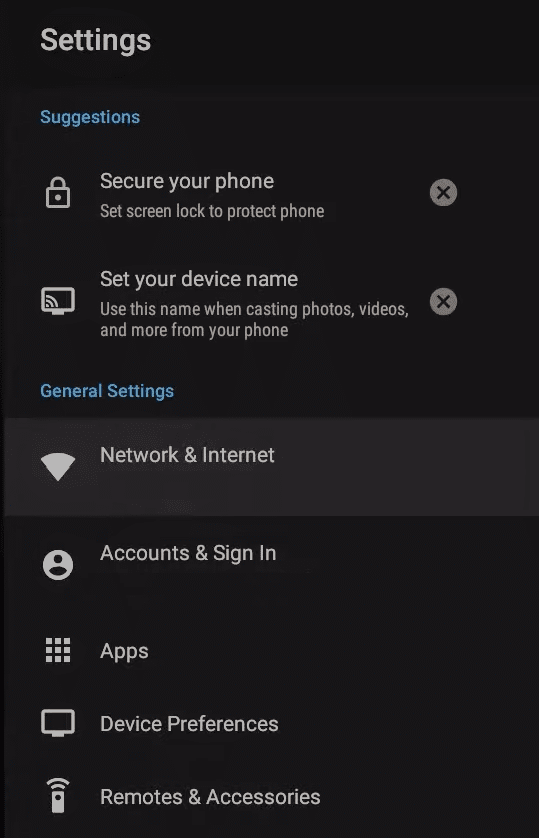
3. Kişisel bölümünde, Güvenlik ayarları ekranını başlatmak için Güvenlik ve kısıtlamalar düğmesine tıklayın.
4. Cihaz yönetimi bölümünde, üçüncü taraf uygulamaların yüklenmesine izin vermek için Bilinmeyen kaynaklar ayarını açın .
5. Yapılandırma işlemini tamamlamak için onay açılır penceresindeki OK düğmesine tıklayın.
Ayrıca Okuyun: Android Telefonunuzun Köklü Olup Olmadığını Nasıl Kontrol Edebilirsiniz?
Android TV Kutusunu Köklendirmek için Üçüncü Taraf Uygulamaları
Bu bölüm, Android TV kutusunu jailbreak yapmak için kullanılabilecek üçüncü taraf uygulamalarını tartışacaktır.
Aşağıda açıklanan uygulamaların TV'nize ek bir uygulama kullanılarak yüklenmesi gerekir. İşlemde herhangi bir aksama olmaması için adımları belirtilen sırayla uyguladığınızdan emin olun.
1. KingKök
KingRoot ücretsiz bir uygulamadır ve hizmeti ve jailbreak Android kutusunu kullanmak için ücretli bir aboneliğiniz olması gerekmez. Kurulum prosedürü karmaşık değildir ve Android TV kutusunu kolaylıkla rootlayabilirsiniz.
1. Android TV kutusunu bir USB kablosu kullanarak TV'nize bağlayın.
2. KingRoot resmi web sitesini açın ve kurulum dosyasını TV'nize indirin.
3. En son sürüm düğmesine tıklayın ve .apk dosyasının kurulumunu tamamlamak için ekrandaki komutları izleyin.
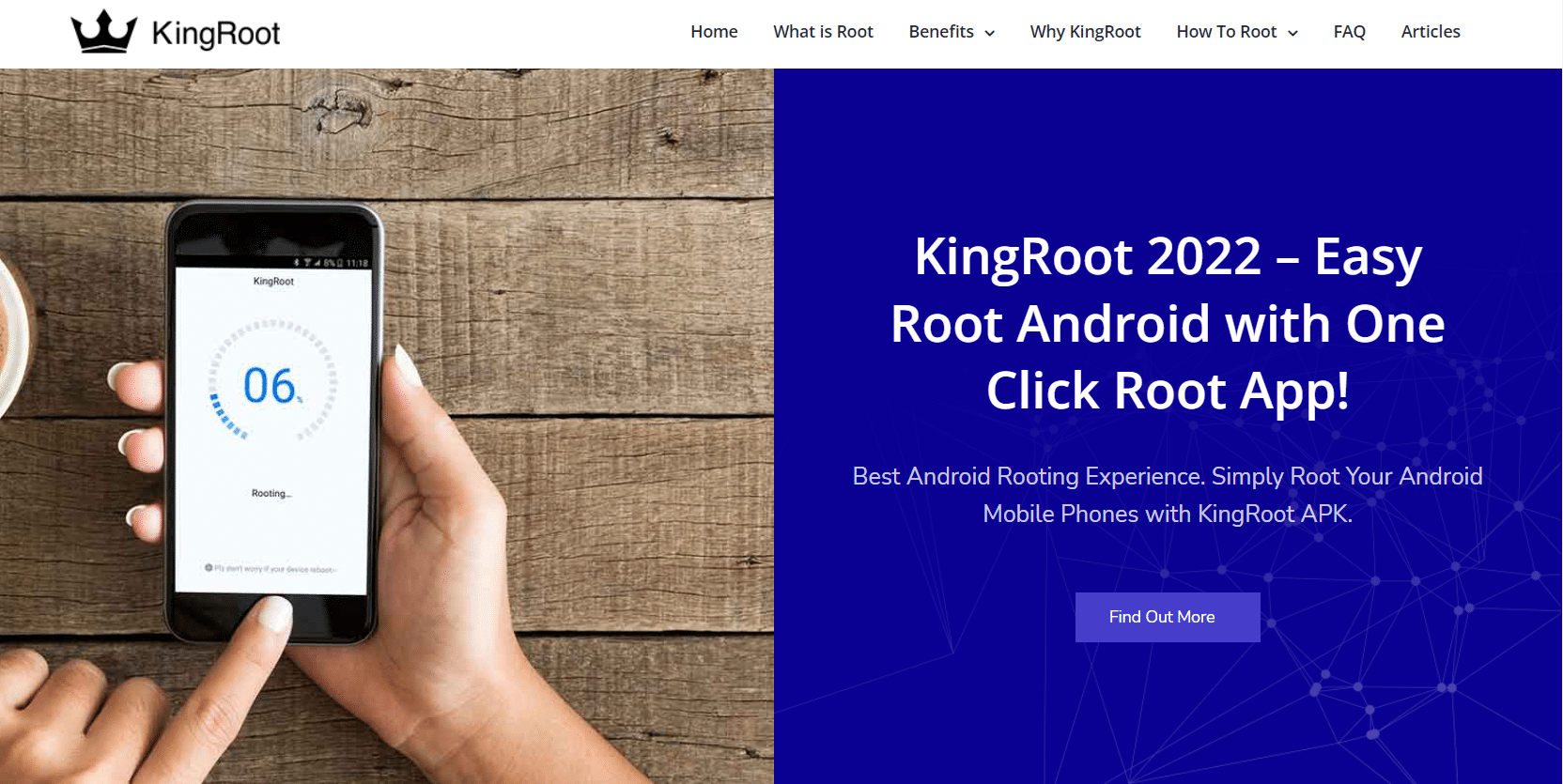
4. Şimdi TV'nizde Google Play Store uygulamasını başlatın ve Downloader uygulamasını TV'nize yükleyin.
5. Yüklendikten sonra Downloader uygulamasını başlatın ve KingRoot uygulamasını yükleyin.
6. Menüden KingRoot uygulamasını başlatın ve Android TV kutunuzu rootlamak için sayfadaki KÖK DENEYİN düğmesine tıklayın.
7. Android TV kutusu köklendikten sonra KingRoot uygulaması ana sayfasına dönecektir.
2. Framaroot
Framaroot, Android TV kutusu uzaktan kumandasını manuel olarak kullanarak TV'nize yüklenmesi gereken başka bir uygulamadır. Aşağıdaki adımları kullanarak Android kutusunu jailbreak yapabilirsiniz:
1. Android TV kutusunu bir USB kablosu kullanarak TV'nize bağlayın.
2. Framaroot resmi web sitesini açın ve APK İndir düğmesine tıklayarak kurulum dosyasını TV'nize indirin.
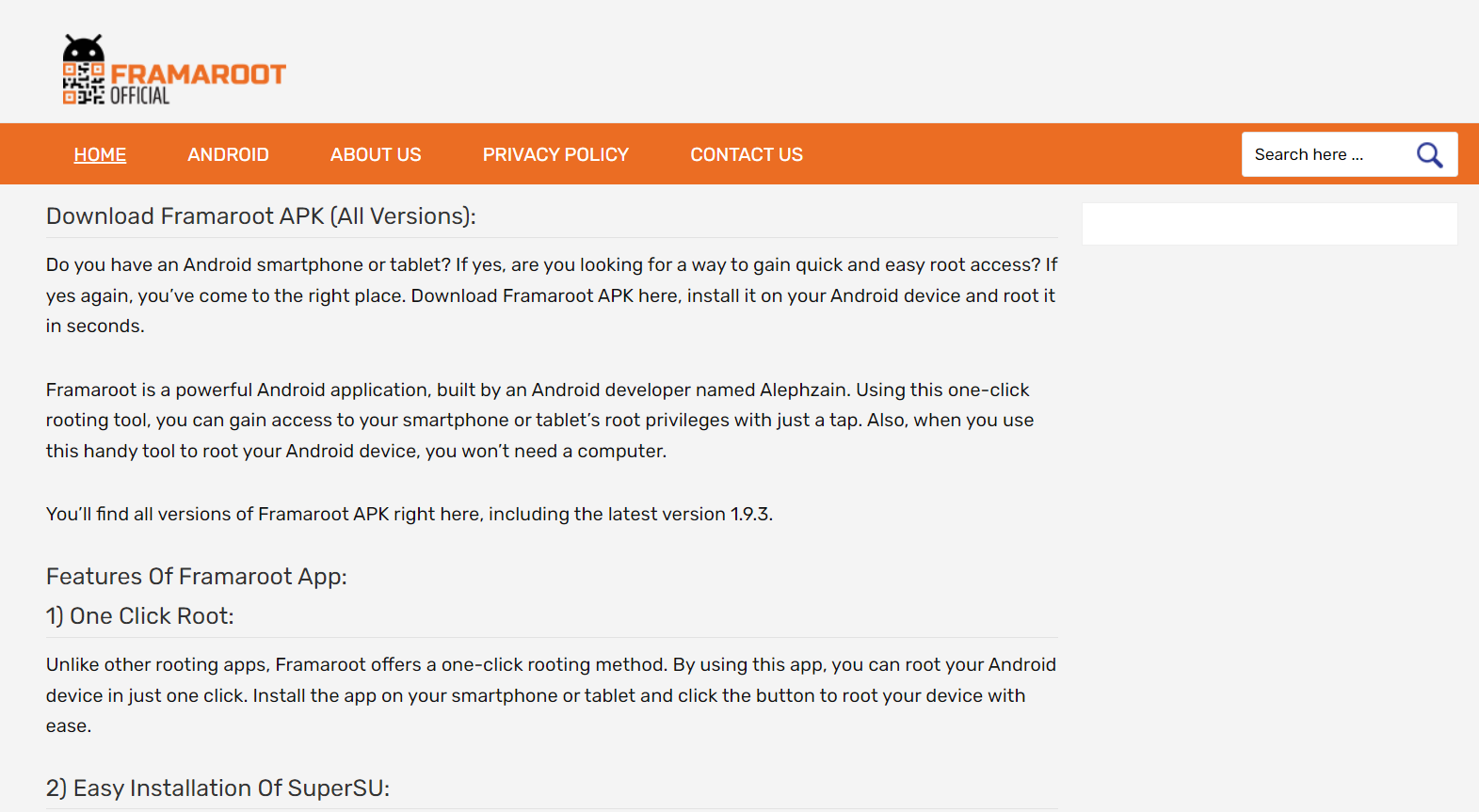
3. .apk dosyasının kurulumunu tamamlamak için ekrandaki komutları izleyin.
4. Şimdi TV'nizde Google Play Store uygulamasını başlatın ve Downloader uygulamasını TV'nize yükleyin.
5. Yüklendikten sonra Downloader uygulamasını başlatın ve Framaroot uygulamasını yükleyin.
6. Framaroot uygulamasını başlatın ve bir istismar seçme ekranında, Süper Kullanıcıyı Yükle seçeneğini seçin ve Yükle düğmesine tıklayın.
7. Köklendirme işlemini tamamlamak için onay istemi mesajındaki OK düğmesine tıklayın.
Android TV kutusunu köklendirme platformu olarak TV'yi kullanmakta rahat değilseniz, PC'nizi kullanarak cihazı köklendirmek için aşağıda verilen uygulamaları yükleyebilirsiniz.
Ayrıca Okuyun: Android TV vs Roku TV: Hangisi Daha İyi?
3. Tek Tıkla Kök
One Click Root uygulaması, Android kutusunu jailbreak yapmak için güvenilir bir uygulamadır ve ücretli bir aboneliğinizin olmasını gerektirir. Kurulum işlemi basittir ve hızlı bir şekilde yapılabilir.
1. PC'nizdeki varsayılan web tarayıcınızda One Click Root uygulamasının resmi web sitesini açın.
2. Android TV kutunuzu bir USB kablosu kullanarak PC'nize bağlayın ve seçilen cihaz için uygulamayı indirmek için ŞİMDİ KÖK BAŞLAT düğmesine tıklayın.
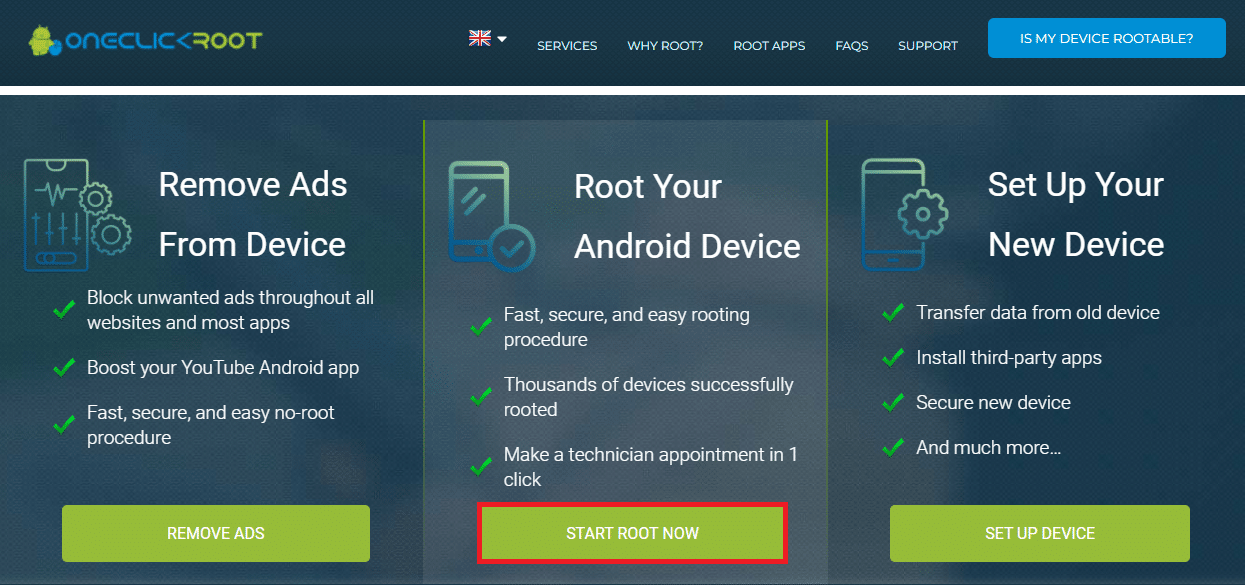
3. Ayarlar uygulamasını açın ve GELİŞTİRİCİ SEÇENEKLERİ ayar penceresinde, ayarları etkinleştirmek için ADB hata ayıklama ve USB Hata Ayıklama seçeneklerini açın.
4. İndirilen Tek Tıkla Kök yazılımını ŞİMDİ KÖK düğmesine tıklayarak çalıştırın ve Android TV kutunuzu köklendirebileceksiniz.
4. Kingo KÖK
Kingo ROOT uygulaması, Android TV kutusunu yalnızca birkaç tıklamayla rootlamanıza izin verir ve Android kutusunu birkaç adımda jailbreak yapabilirsiniz.
1. Android TV kutusunu bir USB kablosu kullanarak PC'nize bağlayın.
2. Kingo ROOT için resmi web sitesini açın ve ana sayfadaki Windows için İndir düğmesine tıklayın.
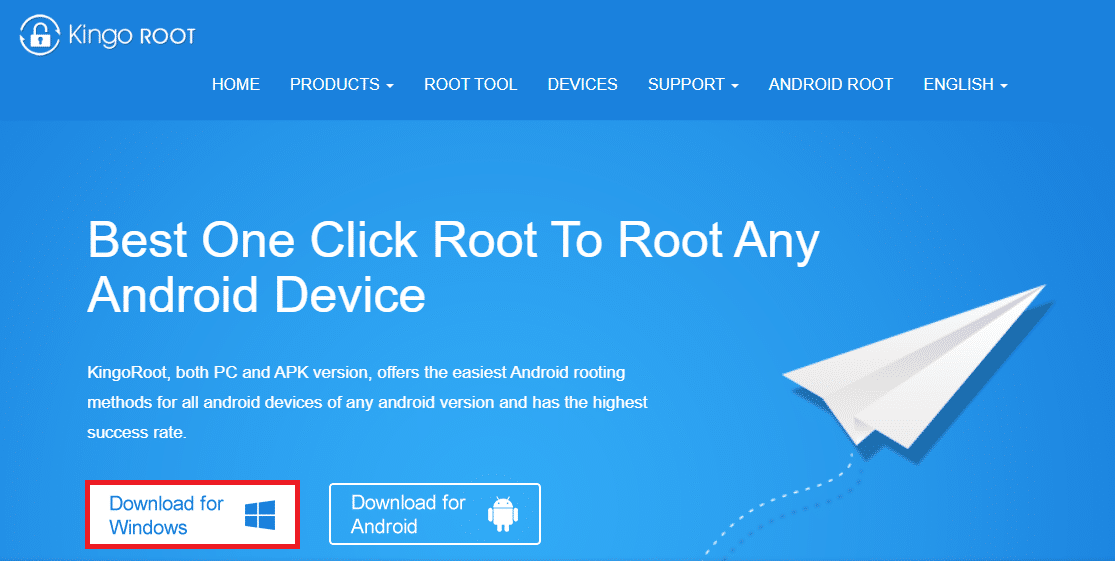
3. İndirilen android_root.exe dosyasını üzerine çift tıklayarak başlatın.
4. Kurulumu başlatmak için Kurulum penceresinde İleri düğmesine tıklayın.

5. Lisans Sözleşmesi ekranında, Sözleşmeyi kabul ediyorum seçeneğini seçin ve devam etmek için İleri düğmesine tıklayın.
6. Yükleme işlemini tamamlamak için Kingo Android ROOT Kurulum Sihirbazı penceresindeki Bitir düğmesine tıklayın.
7. Kingo ROOT yazılımında Ayarlar penceresine gidin ve GELİŞTİRİCİ SEÇENEKLERİ bölümüne tıklayın.
8. Bölümdeki ayarı açarak ADB hata ayıklamasını etkinleştirin.
9. Android TV kutunuzu köklendirmeye başlamak için Tek Tıkla Kök düğmesine tıklayın ve işlemin tamamlanmasını bekleyin.
Ayrıca Okuyun: Android Telefonunuzun Köklü Olup Olmadığını Nasıl Kontrol Edebilirsiniz?
Kök Nasıl Doğrulanır
Android TV kutusunun rootlu olup olmadığını kontrol etmek için Root Checker uygulamasındaki basit bir çalıştırma özelliğini kullanarak durumu kontrol edebilirsiniz. Bu bölüm, TV'nizi kullanarak cihazın durumunu kontrol etme yöntemini açıklamaktadır.
1. Android TV kutunuzu TV'nize bağlayın ve TV'nizde Google Play Store uygulamasını başlatın.
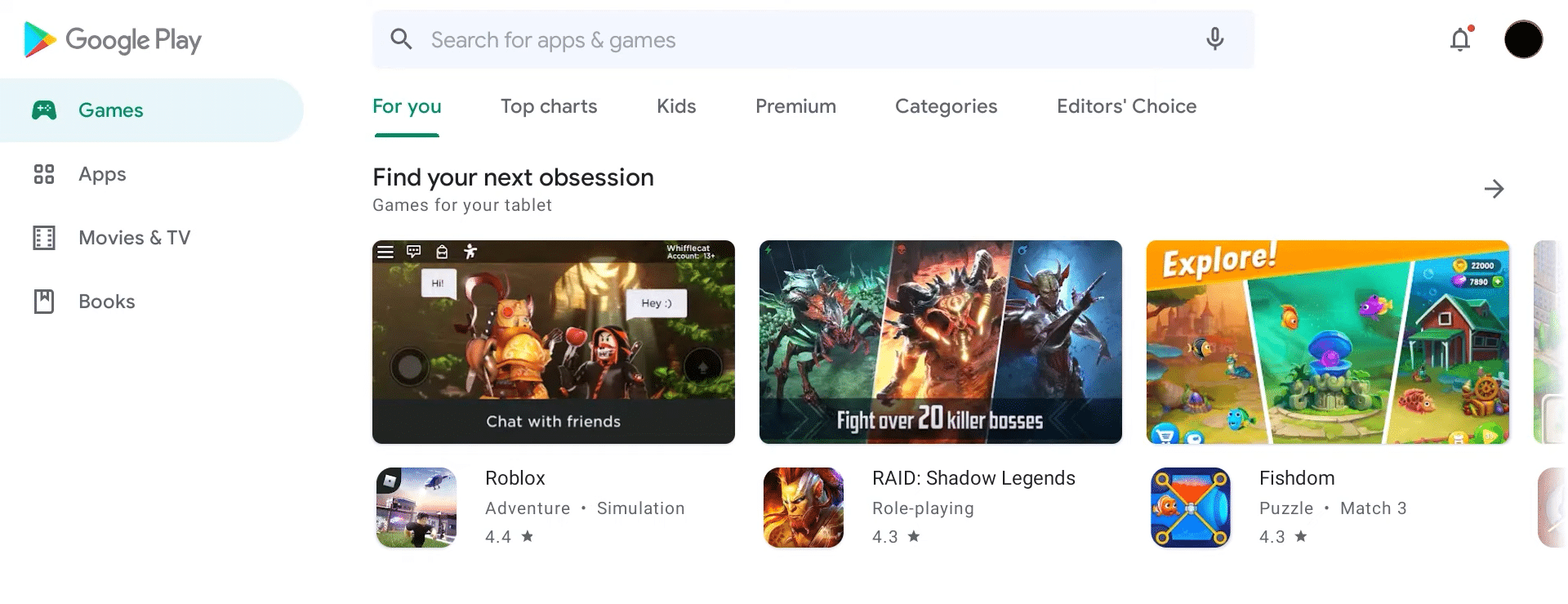
2. Root Checker uygulamasını TV'nize indirin, uygulamanın Temel sürümünü seçin ve yüklendikten sonra uygulamayı başlatın.
3. KÖK DOĞRULA sekmesine tıklayın ve kontrolü başlatmak için Android TV kutunuzun ayrıntılarıyla birlikte Kök Durumunu Doğrula bölümünde KÖK DOĞRULA düğmesine tıklayın.
4. SONUÇLAR sekmesine gidin ve Android TV kutunuzun başarıyla köklenip köklenmediğini kontrol edin.
8 En İyi Köklenmemiş Android TV Kutusu
İşlemci, üretici vb. gibi değişken faktörlere sahip çok sayıda Android TV kutusu vardır. İyi bir kullanım ömrü planlıyorsanız, en iyi rootlanmamış Android TV kutusunu seçme ihtiyacı zorlayıcı bir faktördür. Listelenen Android TV kutusu, en üstteki yüksek performanslı cihazdan hattın sonundaki en ucuz ve temel cihaza kadar çeşitli faktörleri içerir. Tüm özellikleri okuyun ve en uygun Android TV kutusunu seçin. Kök Android TV kutusu sorusu için uygulama sonuçlarını aklınızda tutun ve bu tür uygulamaları destekleyen birini seçin. Seçenekleri değerlendirmek için RAM ve depolama alanı gibi faktörleri alabilirsiniz.
1. Google TV'li Chromecast
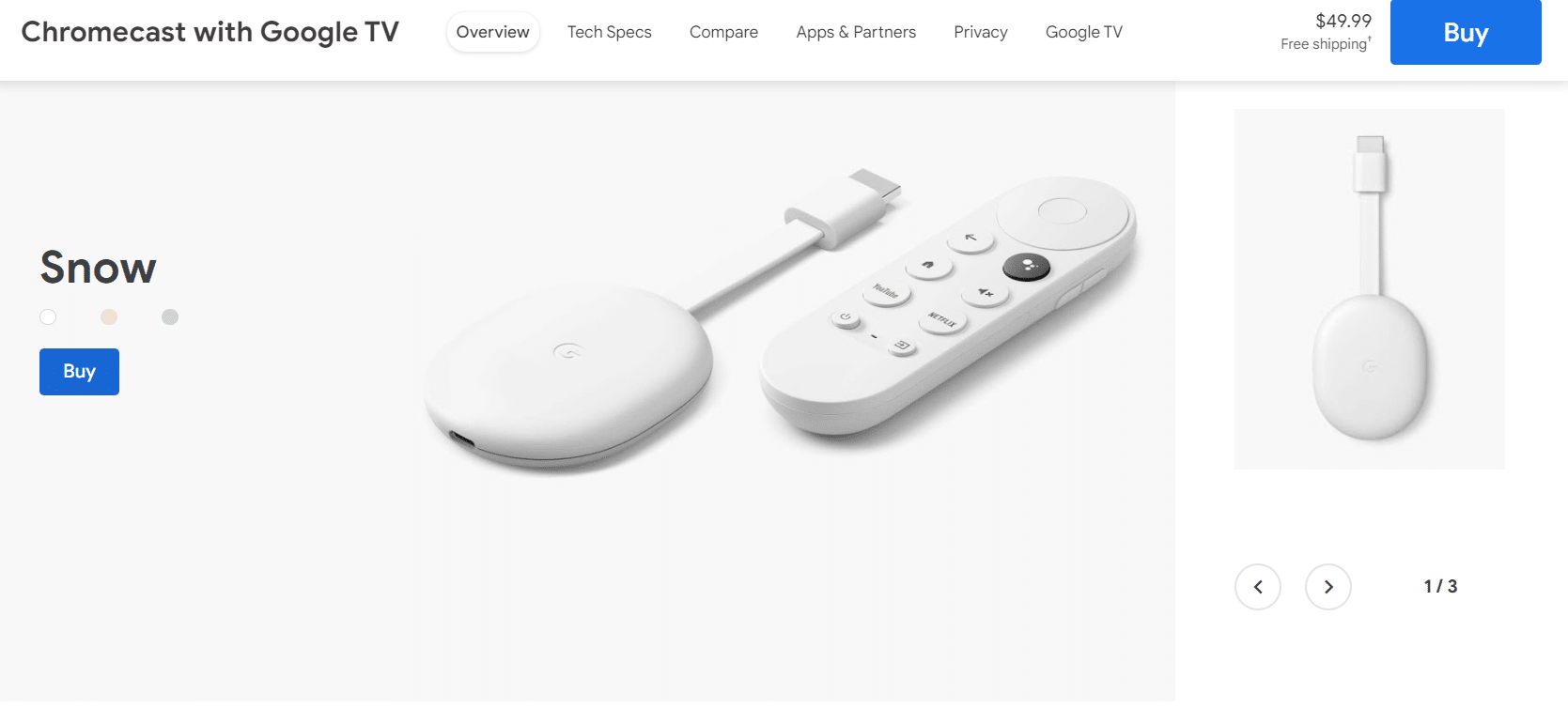
Google TV'li Chromecast, Android TV kutusu olarak mükemmel bir seçimdir.
- Kutu, size 4K çözünürlükle mükemmel görüntü kalitesi sunar ve HDR akışına izin verir.
- Ayrıca, şık ve kompakt bir tasarıma sahip, kullanımı kolay, küçük ve iyi yapılandırılmış bir uzaktan kumanda ile desteklenir.
- Uzaktan kumandayı kullanmanın kayda değer avantajı, Dolby Vision/Atmos'u desteklemesidir.
- Google TV yazılımı, yeni Google UI kaplamasına sahip olmanızı sağlayan ve Google TV arayüzünün mükemmel olmasını sağlayan resim için yeni özellikler ve yükseltilmiş tasarımlar sunar.
- Kutunun işlemcisi Amolgic S905X3 olup, kutu içindeki işlemlerin sorunsuz bir şekilde yürütülmesini sağlar.
- Kutu size 2 GB RAM alanı sağlar ve 8 GB'a kadar depolama alabilir.
- Kutunun fiyatı piyasa trendlerine göre en uygun fiyattır.
- Hemen hemen her akış hizmetine kolayca erişmenizi sağlar.
- Ancak uzaktan kumanda sınırlı sayıda düğmeyle birlikte gelir, bu nedenle uygulamalara kolaylıkla erişmek zor olabilir.
- Chromecast'i kullanmanın bir başka sınırlaması da, çözülmemiş birkaç hata ve aksaklık olmasıdır.
2. NVIDIA Kalkan TV
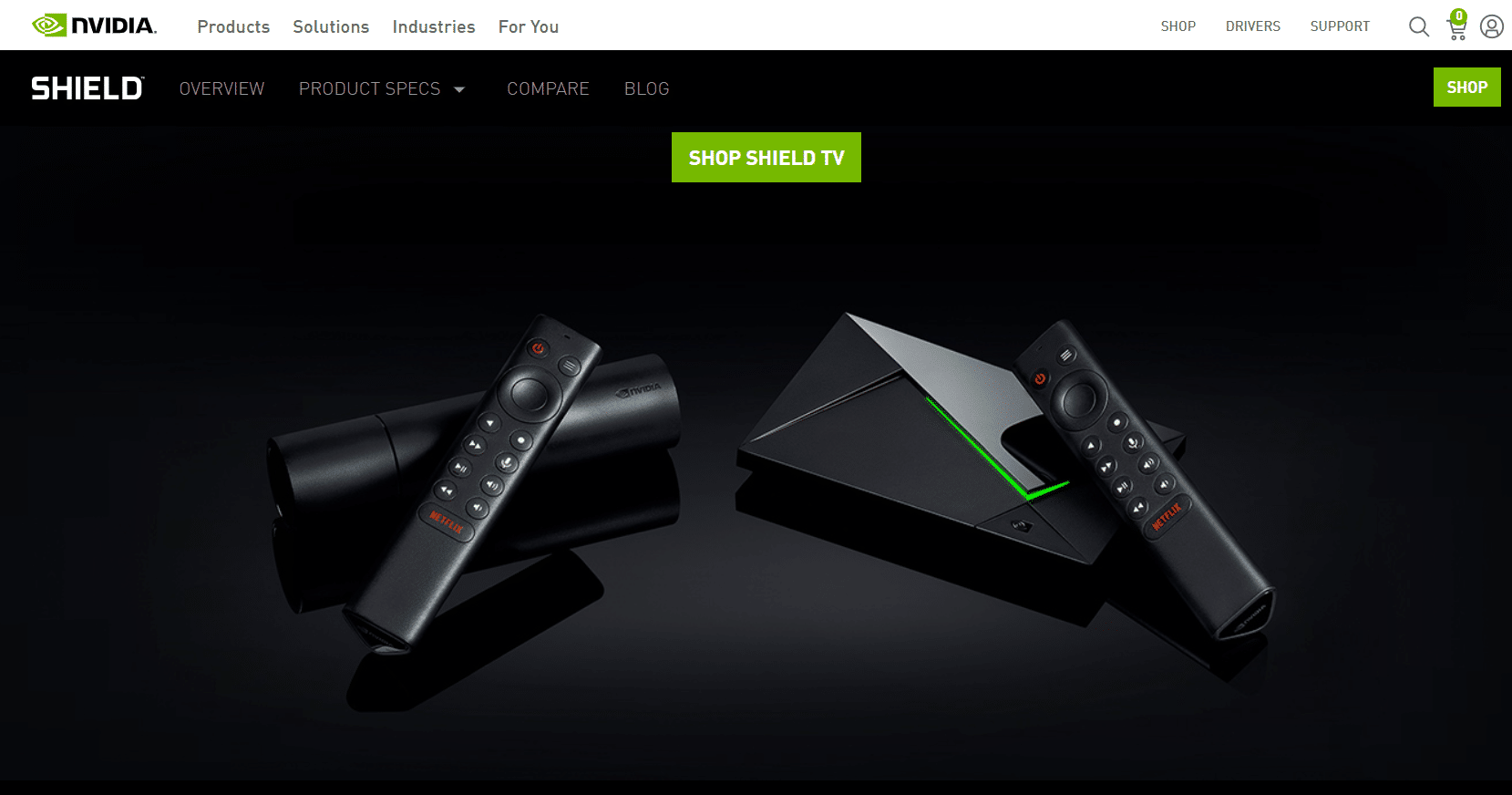
Android TV kutusunu uzun süre saklamak istiyorsanız NVIDIA Shield TV iyi bir seçimdir.
- Kutu, bir kutudan çok küçük bir tüpe benzeyen şık ve kompakt bir tasarıma sahiptir.
- NVIDIA bulut oyun hizmetine veya PC oyunlarını TV'de oynamanıza izin veren NVIDIA GeForce Now'a erişebilirsiniz.
- 4K yükseltme sunar ve daha hızlı bir işlemci veya NVIDIA Tegra X1+ ile birlikte gelen HDR çözünürlüğü sağlar.
- Ayrıca Dolby Vision ve Dolby Atmos'u destekler ve HD içeriği 4K çözünürlüğe dönüştüren bir AI yükseltmeye sahiptir.
- Kutunun RAM boyutu 2 GB ve microSD için kart yuvası olduğu için 8 GB'a kadar depolama alabiliyor.
- Kablolu bağlantı istiyorsanız, bir Ethernet jakı provizyonu vardır.
- Kutu, rahat bir üçgen uzaktan kumanda olan birinci sınıf bir uzaktan kumanda ile birlikte gelir ve kutuda kayıp bir uzaktan kumanda bulma özelliği vardır.
- Cihaz, listedeki diğerlerinden daha kullanışlı hale getiren sık güncellemeler alır.
- En büyük dezavantajı, kutunun fiyatının uygun olmaması ancak sunduğu faydalar göz önüne alındığında açıklanabilir.
3. NVIDIA Shield TV Pro
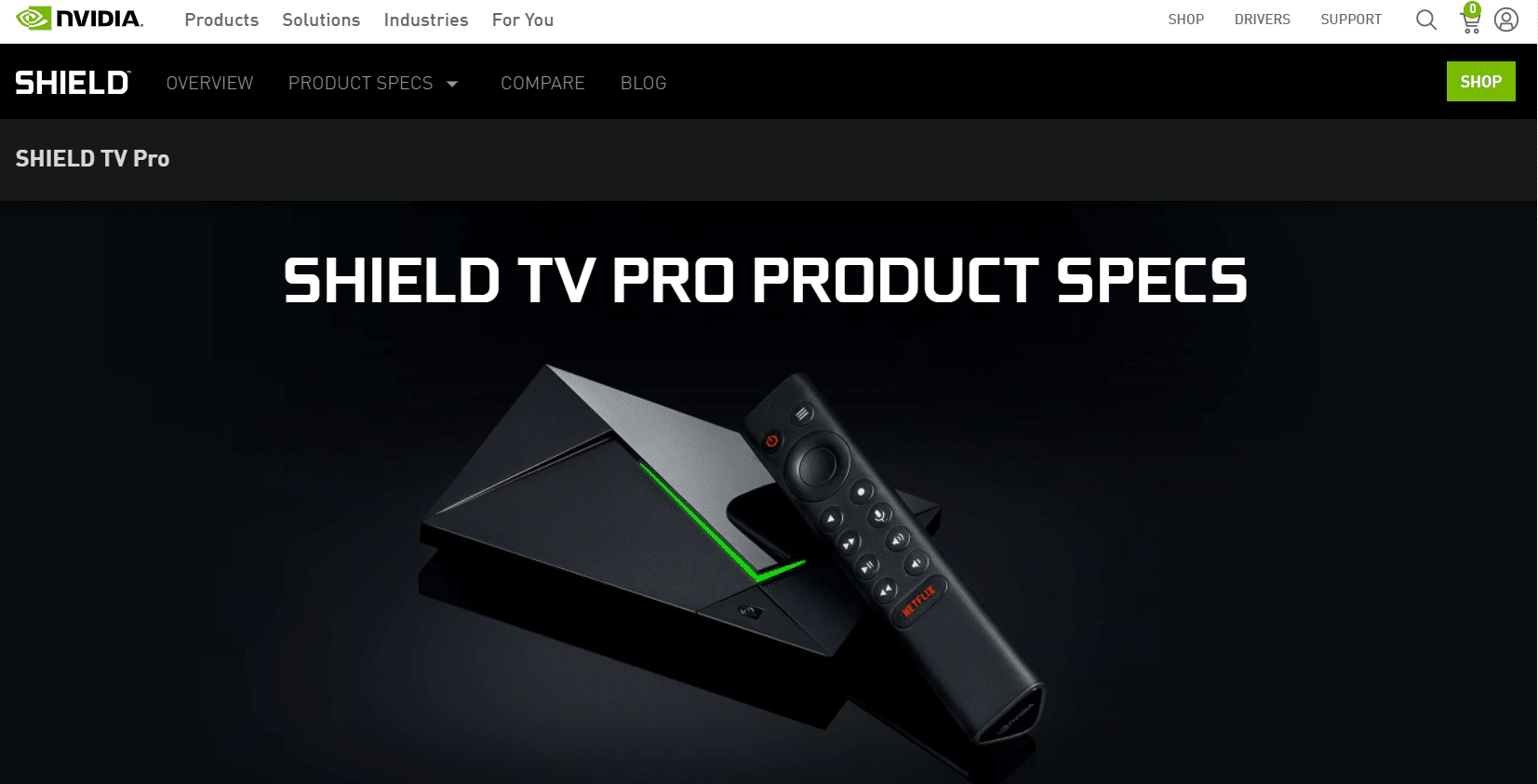
NVIDIA Shield Pro, NVIDIA Shield TV'nin yükseltilmiş bir sürümüdür ve önceki sürümden daha iyi özelliklere sahiptir.
- İşlemci NVIDIA Tegra X1+ 'dır ve NVIDIA Shield TV'ninkine benzer temel özellikler sağlar.
- Bu Android TV kutusunun sunduğu görüntü kalitesi, 4K ve HDR çözünürlükte mevcuttur.
- 4K yükseltme ve birinci sınıf uzaktan kumandaya ek olarak, ekstra RAM veya Depolamaya sahiptir ve tam boyutlu USB bağlantı noktalarıyla birlikte gelir.
- Ayrıca arkadaki USB bağlantı noktalarını kullanarak harici depolama aygıtlarını, kablosuz antenleri ve klavyeleri çevre birimleri olarak bağlayabilirsiniz.
- Bu Android TV kutusunu, çeşitli özellikleri desteklediği için bir SmartThings merkezi olarak düşünebilirsiniz.
- Dolby Vision ve Dolby Atmos kullanma imkanı sunan 3 GB RAM ve 16 GB depolama alanına sahiptir.
- Kutuyla birlikte gelen birinci sınıf uzaktan kumanda, kayıp uzaktan kumanda bulma özelliğini etkinleştirmiştir.
- Ancak kutunun boyutu, temel versiyondan daha büyük ve biraz pahalı.
- Bu, bir Android TV kutusu kullanmanın birçok avantajına sahip olmayı seven uzman kullanıcılar için ideal bir seçimdir.
Ayrıca Okuyun: Amazon KFAUWI Aygıtının Ağda Görünmesini Düzeltin
4. TiVo Akışı 4K
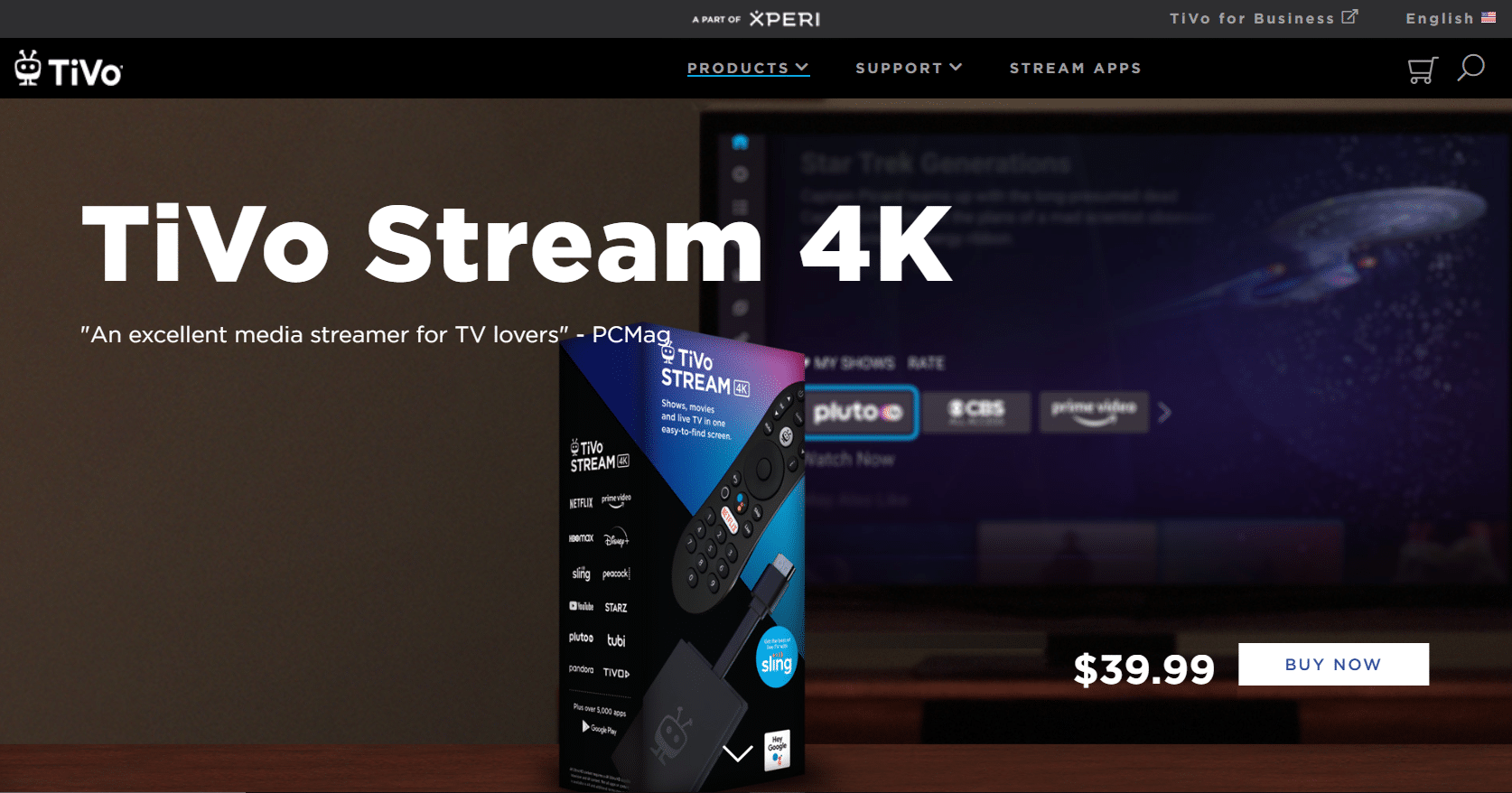
TiVo Stream 4K, aynı zamanda en iyi Android TV kutularından biridir.
- TiVo Stream 4K, Amolgic S905Y2 işlemciye sahiptir ve paradan tasarruf etmek için iyi bir seçimdir.
- 4K ve HDR çözünürlükteki resimleri destekler ancak 4k yükseltme özelliğinden yoksundur.
- Kutu ayrıca Dolby Vision ve Dolby Atmos'u da destekler ve bu kutuyu TV'niz için kurmak kolaydır .
- Bu, 2 GB RAM ve 8 GB depolama alanına sahip bir Android TV kutusudur.
- Sling TV kanallarını entegre edebilir ve uzaktan kumandadaki sayısal tuş takımını kullanarak TV'nizdeki canlı kanalları arayabilirsiniz.
- Android TV kutusunun uzaktan kumandası, Google Asistan'a kolay erişim sağlayan sesle kontrol ile birlikte gelir.
- Özel TiVo Stream uygulaması, önerilere ve tercihlerinize göre Şovları ve Filmleri izlemenize olanak tanır.
- Uygulama ayrıca Akış hizmetlerine erişim sağlayarak uygulamayı ekstra bir eklenti özelliği haline getirir.
5. on. Android TV UHD Akış Cihazı
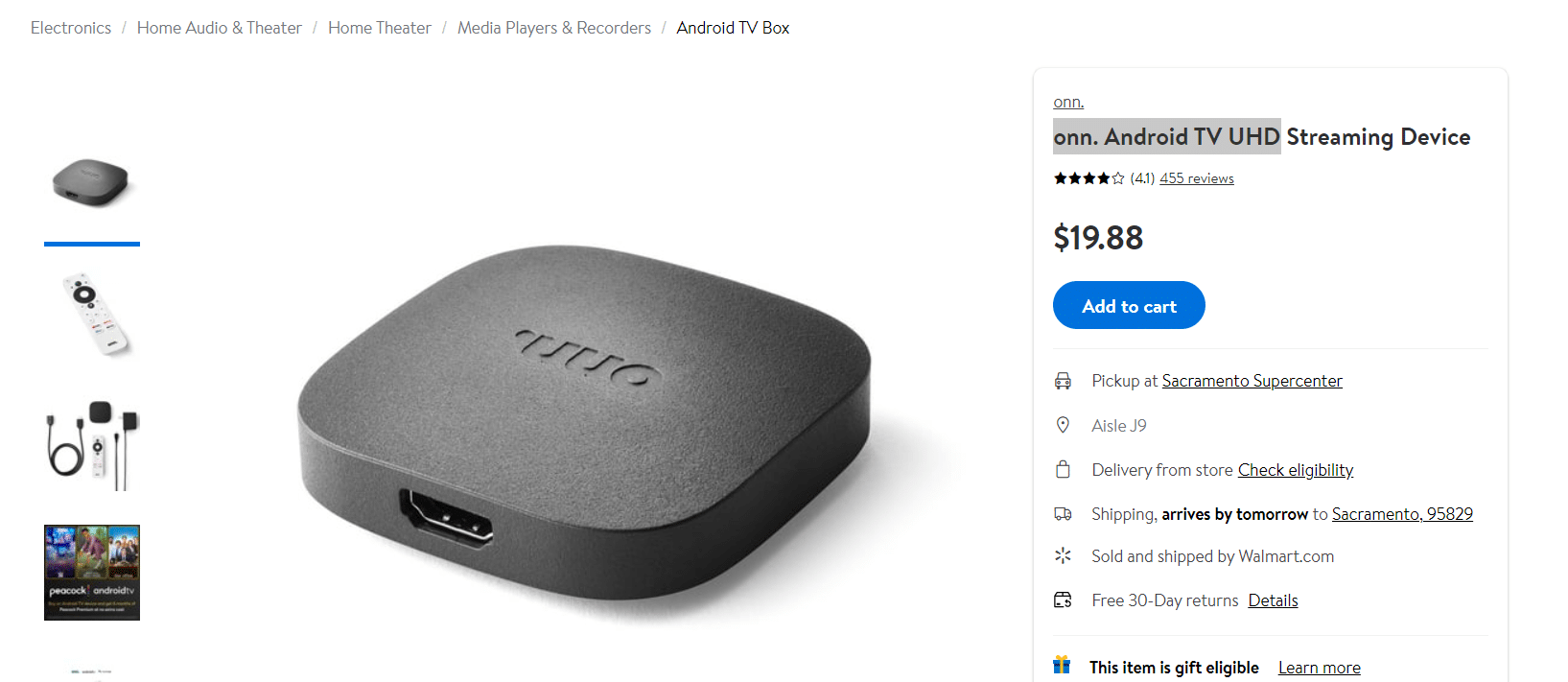
On. Android TV UHD Akış Cihazı, piyasadaki en ucuz Android TV kutusudur.
- Kutu Amlogic S905Y2 işlemciye sahip ve HDR'deki resimleri destekliyor ve sunulan görüntü kalitesi 4K UHD.
- Ayrıca Dolby Atmos'u destekler ve 2 GB RAM alanına ve 8 GB genişletilemez depolama alanına sahiptir.
- Kutuyla birlikte gelen Uzaktan Kumanda, normal TV kontrollerine ek olarak Google Asistan için özel bir Asistan düğmesine sahiptir.
- Uzaktan kumandanın en iyi akış hizmetleri için dört kısayolu vardır ve bu düğmelere basarak bunlara kolayca erişebilirsiniz.
- Ana dezavantajı, Dolby Vision ve Wi-Fi bağlantısını desteklememesidir.
6. Xiaomi Mi Kutusu S
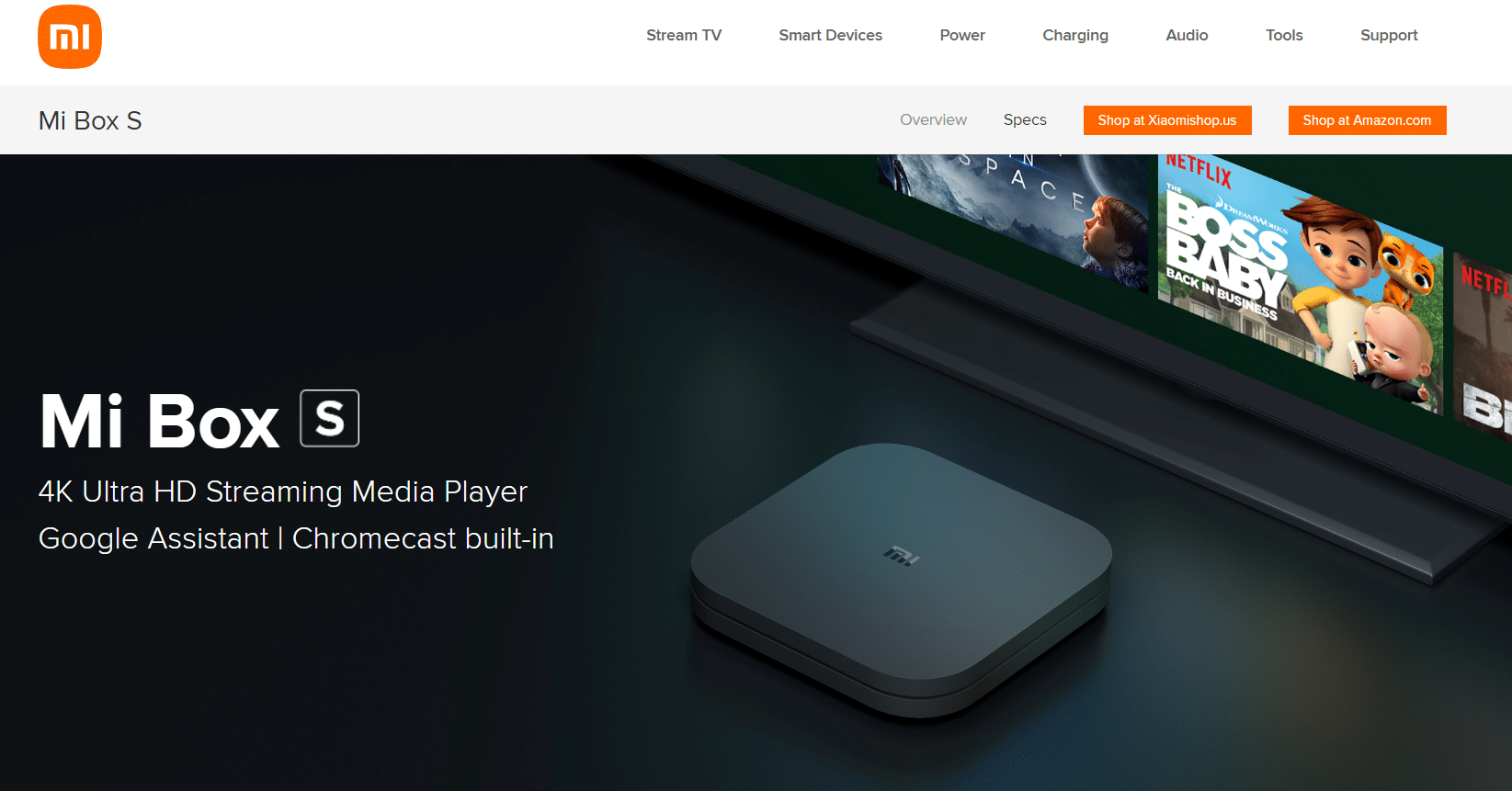
Xiaomi Mi Box S, Android TV kutusunun düşük fiyatlı, iyi avantajlar türüdür.
- NVIDIA Shield TV'ye benzeyen görüntü için 4K ve HDR desteği vardır.
- Ayrıca net bir Android TV görünümü sunar ve TiVo Stream 4K Android TV kutusuna benzer tüm eklentileri bulabilirsiniz.
- Kutuyla birlikte verilen uzaktan kumanda basitleştirilmiş bir tasarıma sahiptir ve Mi TV çubuğunu düğme düzeninde bulabilirsiniz.
- Cihaz kesintisiz performansı garanti etmeyebilir ve kutunun kullanımında zaman zaman gecikmeler olabilir.
Ayrıca Okuyun: En İyi 15 En İyi Ücretsiz IPTV Oynatıcı
7. Xiaomi Mi TV Çubuğu
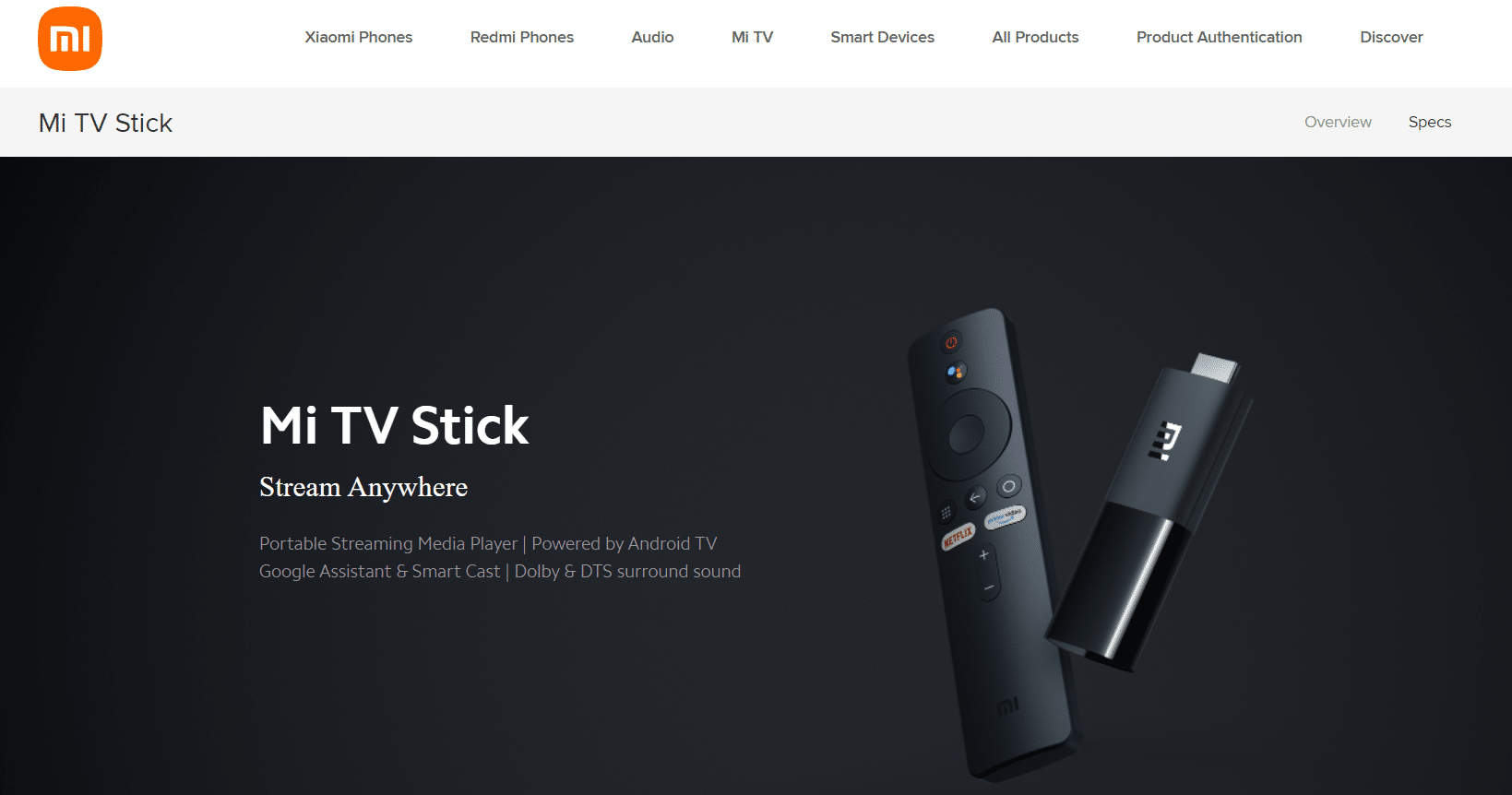
Android TV kutusunun temel bir sürümünü arıyorsanız, Xiaomi Mi TV Stick idealdir.
- Sunulan görüntü kalitesi, 4K çözünürlük yerine 1080 p'dir .
- Kutu, sınırlı özellikleri ve basit, düşük profilli tasarımı sayesinde oldukça uygun maliyetlidir.
8. Dinamik Bağlantı
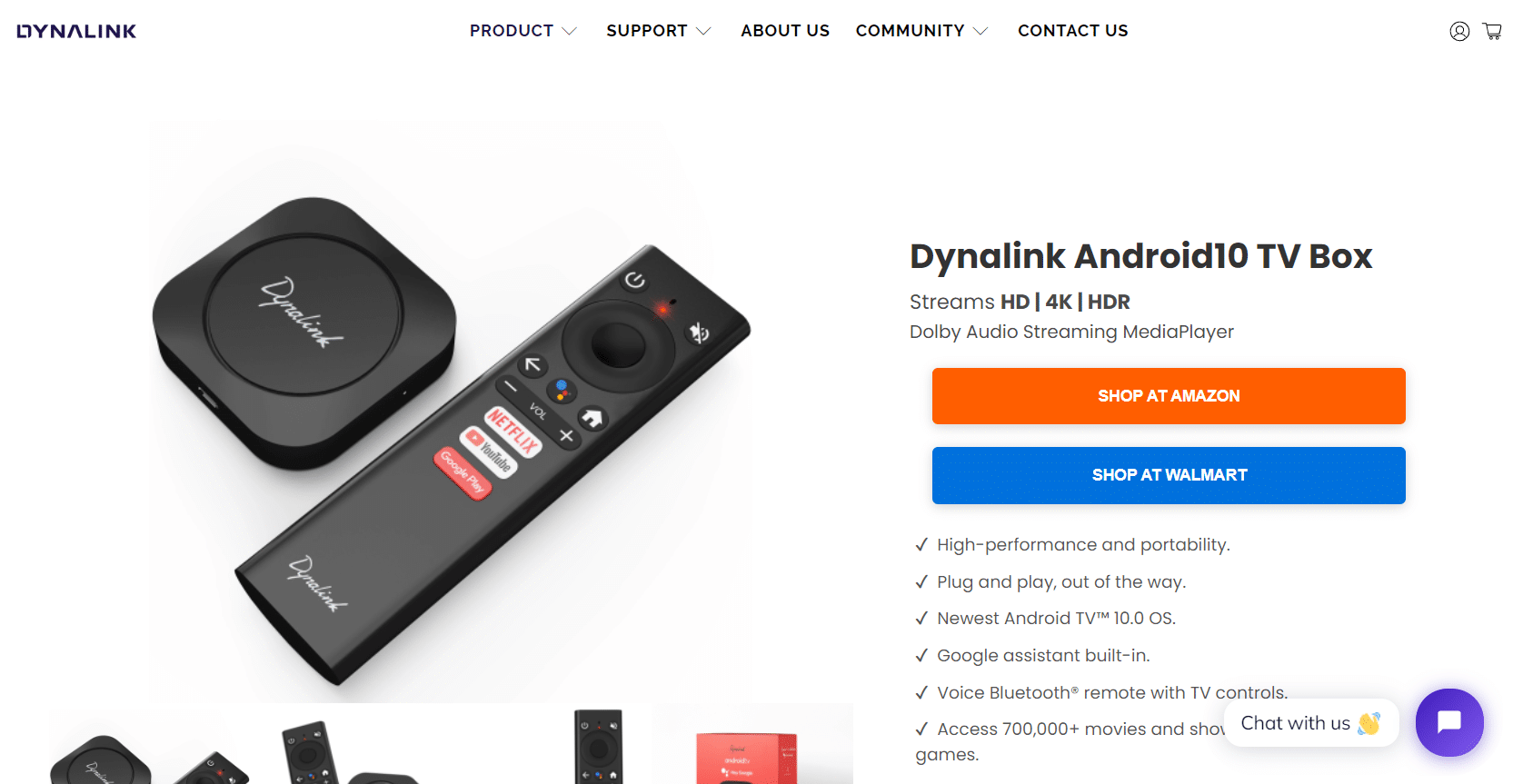
Dynalink, en iyi Android TV kutusundan bir diğeridir.
- Dynalink Android TV kutusu, Amolgic S905Y2 işlemcisine sahiptir.
- 4K HDR video akışına sahiptir ve 8 GB genişletilemeyen depolama alanı ile 2 GB RAM alanı sağlar.
- Kutu hafif ve taşınabilir olduğundan sık yapılan değişiklikler için iyi bir seçimdir.
- Zaman zaman Dolby Audio desteğine izin verebilir ve Dolby Vision ile uyumlu değildir.
- Kutunun uzaktan kumandası, ortadaki Asistan düğmesi ile sesli komutlarla kontrol edilmesini sağlayan bir işlevselliğe sahiptir.
- Bazı düğmeler sizi Netflix ve YouTube gibi akış hizmetlerine yönlendirir ve Google Play'e erişmek için bir düğme vardır.
- Bu kutuda iki bağlantı noktası vardır, güç için bir mikro USB bağlantı noktası ve diğeri bir HDMI bağlantı noktası.
Önerilen:
- Windows 10'da AOL Mail'e Nasıl Giriş Yapılır
- 13 En İyi Ucuz Android TV Kutusu
- Android'den Roku'ya En İyi 10 Ekran Yansıtma Uygulaması
- Hallmark Kanalını Kablo Olmadan İzlemenin 4 Yolu
Makalenin temel amacı, Android TV kutusuna root atmanıza yardımcı olacak uygulamaları sağlamaktır. Android kutusunu jailbreak yapmak için uygulamaları kullanabilir ve tercihinize ve rahatlığınıza göre kullanabilirsiniz. Root yaparak Android TV box'ı jailbreak yapabilirsiniz ve işlem sonrası erişebileceğiniz özellikler yazıda anlatılmaktadır. Ek olarak, satın alabileceğiniz en iyi rootlanmamış Android TV kutusunun bir listesi. Bu makaleyle ilgili herhangi bir öneriniz veya sorunuz varsa, lütfen düşüncelerinizi bize bildirmek için yorumlar bölümünü kullanın.
